Hello dosto aaj hum log janege ki Name Server Kya Hota Hai. Aur kisi Bhi Domain Par Hosting Name Server Kaise Set Kare. Agar aap ne abhi abhi kisi hosting provider se hosting buy ki hai. Aur aap ka domain name already kisi dusri company ka hai. Jis ke karan aap ka site live nahi ho pa raha hai. To aap sahi jagah par hai. Kyu ki yesi situation me aap ko apne existing domain ko. Apni new hosting par point karna hota hai. Hosting buy karne ke baad yah aap ka first step bhi hota hai. Kyu ki bina nameserver ya dns server set kiye. App apni blog ya website ko kabhi bhi live nahi kar shakte hai.

Jaisa ki aap ko pata hai. WordPress par blog ya website ko internet par live hone ke liye. Ek domain name aur ek web hosting ki jarurat hoti hai. Jise aap ko buy karna hota hai. But ish me bhi 2 situation hote hai. Pahla domain name aur web hosting ko ek hi company se buy karna. Aur dusra situation yah hota hai ki. Domain name kisi alag company se aur hosting kisi dusri company se buy karna.
Pahle situation me domain name already us hosting se connected hota hai. Aur aap ko kuch bhi karne ki jarurat nahi hoti hai. Kyu ki us domain ka name server already usi hosting ko point kar rahe hote hai.
But dusri situation yah hota hai ki. Jaise aap ne domain name buy kiya Godaddy se. Aur web hosting buy ki Hostgator se. To hota yah hai ki by default domain name ke nameservers apni company (godaddy) ke hosting server ko hi point kar raha hota hai. Ish liye yesi situation me aap ko apne domain name ke DNS management me. Apni hosting company ke nameservers ko set karna padhta hai. Apni domain me hosting name server set karne se pahle. Jaan lete hai ki Name Server kya hota hai.
Name Server Kya Hai Aur Kaise Kaam Karta Hai?
Her ek site ka apna apna ek IP Address hota hai. Aur her ek us site ko us ke IP Address ke dwara yaad rakhna bhi bahut muskil kaam hai. Ish liye ish se aasan banana ke liye. Hum log IP Address ki jagah Domain Name ka use karte hai. Aur Name Server DNS (Domain Name System) ka hi ek part hai.
DNS ek Database hai. Jo computer ke liye Contacts List ka kaam karta hai. Yah aap ke Domain Name (www.example.com) ko machine-readable IP Address (22.235.115.65) ke roop me change kar deta hai. Ish liye jab hum apne browser me koe bhi domain name type karte hai. To Name Server aap ke browser ko domain ka IP Address pradan karne ka kaam karta hai.
Apne Hosting Provider Ka Name Server Kaise Jane?
Kisi bhi hosting provider se hosting buy karne ke baad. Aaap ki hosting company aap ko Welcome email send karti hai. Us email me aap ko aap ki New Hosting ka. Hosting information ke saath saath Name Server bhi mil jayega. Jaisa ki aap niche ki image me dekh pa rahe hai.

But agar aap ne apna Welcome Email message delete kar diya hai. To aap apne Hosting Account me Login kar ke bhi. Apna Hosting Name Server prapt kar shakte hai. App apne hosting ke control panel me login kare. Aur Manage Orders >> List/Search Orders ke upper click kare.

Ab aap ke samne jo new page open huwa hai. Us me apne Hosting Domain Name ke upper click kare.

Ish page me aap hosting package ke under Name Server Details ke upper click kare.

Name Server Details ke upper click karte hi. Ek new Pop-Up open hoga. Jise me aap apne Hosting ke NameServer dekh payege. Jaisa ki aap niche ki image me dekh pa rahe hai.

Ab aap Name Server details ko copy kar le. Aur phir jaha se bhi apna domain buy kiya hai. Us ke Domain name manager me ja kar. NameServer ke upper click kare. Aur apne hosting provider se copy kiya huwe nameserver ko yaha paste kar de. Paste karne ke baad Update NameServer ke upper click kar de.
Kisi Bhi Domain Par Name Server Kaise Configure Kare?
Aap ne domain name chahe kisi bhi company se buy kyu na kiya ho. Sab ka nameservers Configure karne ka tarika lagbhag same hi hota hai. Maximum log domain name Godaddy ya Bigrock se hi buy karte hai. Kyu ki yah india me sab se best domain provider company hai. Ish liye yaha mai aap ko dono Godaddy aur Bigrock par. Domain nameservers change ya Configure kaise kiya jata hai batane wala hu.
Name servers configure karne ka shidha matlab hota hai. Domain Name aur Hosting ko Connect karna. Domain Name aur Hosting ke bich ek relation banana ke liye. Yah bahut jaruri hai ki aap ka Domain, Hosting Name server ko point kare.
Godaddy Par Domain Nameservers Kaise Change/Configure Kare?
Yaha hum log Hostgator hosting ke nameserver ko godaddy domain par add ya point karna shikhege. Ish liye sab se pahle aap Hostgator hosting ke nameserver ko copy kar le. Aur niche bataye gaye steps ko follow kare.
Step 1 : Sab se pahle aap Godaddy.com me login ho jaye. Us ke baad aap your Account >> Manage My Domains ke upper click kare.

Step 2 : Manage My Domains ke upper click karne ke baad. Ek new page open hoga. Ish page me aap ko Manage DNS ke upper click karna hai. Jaisa ki aap niche ki iamge me dekh rahe hai.

Step 3 : Ab aap ke samne DNS Management ka page open ho jayega. Yaha aap ko Using custom nameserver ke sanme diye huwe. Change button ke upper click karna hai.

Step 4 : Change ke upper click karte hi. Nameserver Settings ka page open ho jayega. Yaha aap godaddy ke default nameservers ki jagah. Apne Hostgator hosting ki nameserver ko add karna hai.

1. choose your new nameservers type ki list se Custom option ko select kare.
2. Apne web hosting company ka First Nameservers enter kare.
3. Ab Second Nameservers enter kare.
4. Ab aap Save ki buoon ke upper click kar de.
Finally ab aap ka Godaddy domain hostgator ki server se successfully connect ho chuka hai. Aur name server ko update hone me 24 Hours tak ka time lagta hai. Chaliye ab hum log Bigrock par domain Nameservers kaise configure kare jaan lete hai.
Bigrock Par Domain Nameservers Kaise Change/Configure Kare?
Maine bhi apna domain Bigrock se buy kiya hai. Aur bigrock ke domain par bhi Nameservers set karna bahut aasan hai.
Step 1 : Sab se pahle aap Bigrock ke control panel me login ho jaye. Login hone ke baad aap Manage Orders >> List/Search Orders ke upper click kare.

Step 2 : Ish page me aap us domain name ke upper click kare. Jis me aap ko apne hosting ka nameserver set karna hai.

Step 3 : Yaha aap Name Server ke upper click kare.

Step 4 : Ab aap yaha bigrock ke default nameservers ko remove kar ke. Apne hosting ka nameserver paste kar de. Paste karne ke baad Update Name Server ke upper click kar de.

Finally ab aap ne Hosting NameServer successfully change kar diya hai. Ab aap ko aur kuch karne ki jarurat nahi hai.
Note : Nameservers ko update hone me kam se kam. 30 minutes se lekar 24 Hours tak ka samay lagata hai.
Asha karta hu ab aap ko pata chal gaya hoga ki. “Domain Par Hosting Name Server Kaise Configure Kare”. But agar phir bhi aap ko NameServer Change karne me koe problem aati hai. To aap hume comment kar ke puch shakte hai.
Dosto agar aap ko mera yah post pasand aaya hai. To ish se social media par share jarur kare. Aur ish tarah ke interesting update ke liye. Humare Newsletter ko subscribe jarur kar le. Thank You.
Post Pasand Aayi Hai To – Please Share This Post On Social Media:

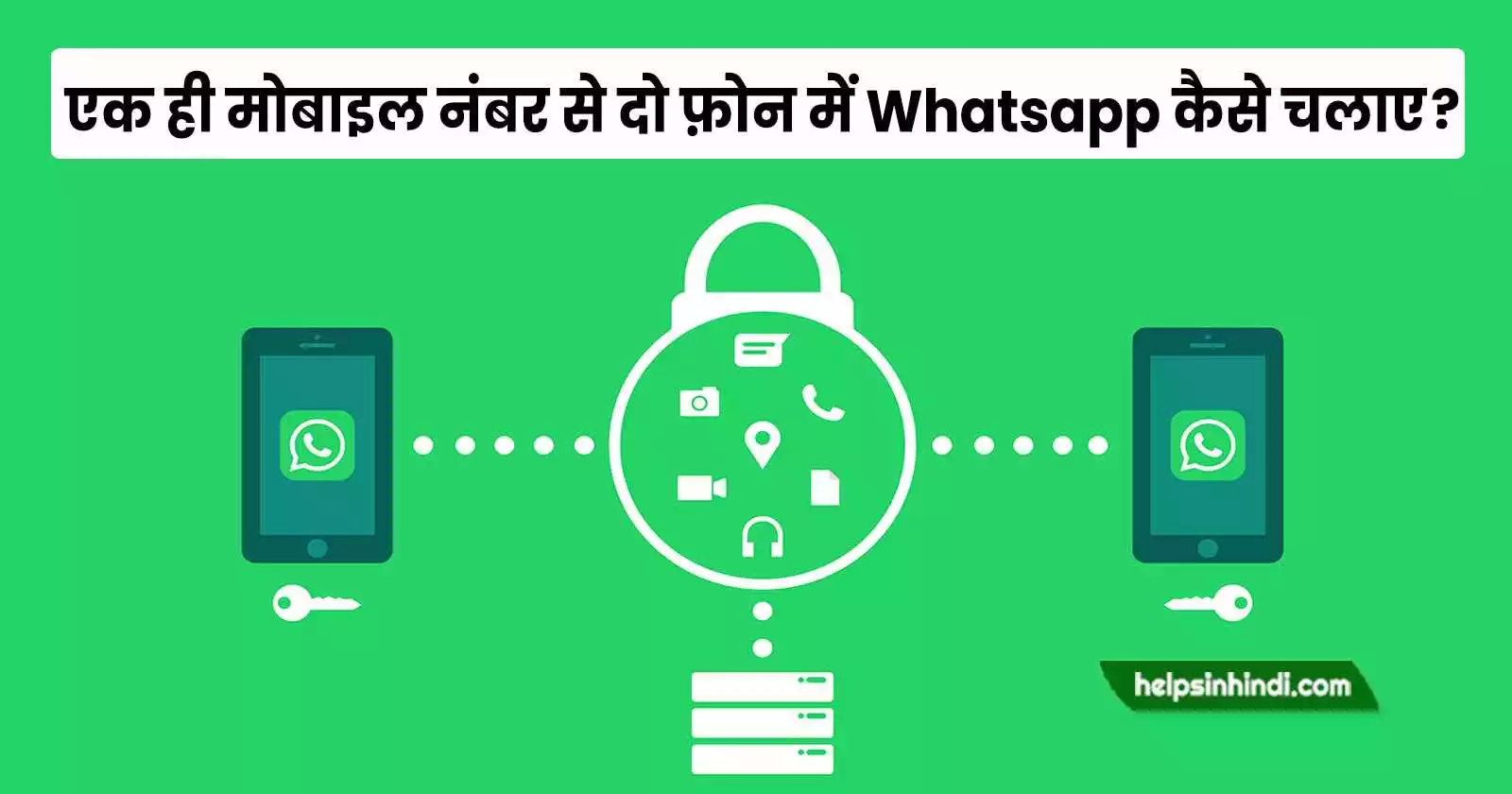
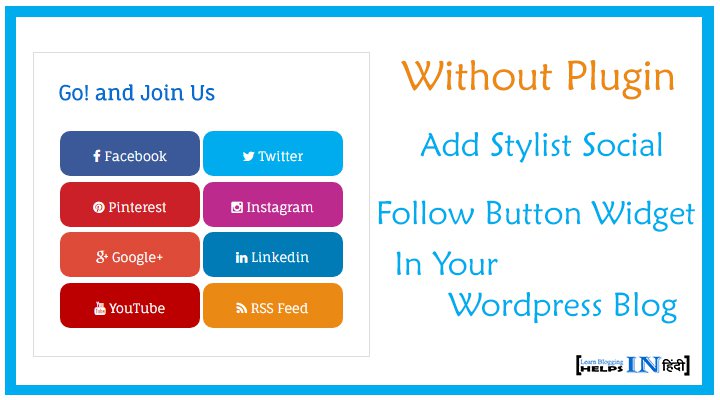



 दोस्तों मेरे ब्लॉग Helps In Hindi पर आप सभी का स्वागत है. मै मंगल गुप्ता एक इंडियन ब्लॉगर हु. मैंने ये वेबसाइट लोगो की मदद करने के लिए बनाई है. यहाँ हम अपने audience के लिए internet से सम्बंधित जानकारी हिंदी भाषा में शेयर करते है.
दोस्तों मेरे ब्लॉग Helps In Hindi पर आप सभी का स्वागत है. मै मंगल गुप्ता एक इंडियन ब्लॉगर हु. मैंने ये वेबसाइट लोगो की मदद करने के लिए बनाई है. यहाँ हम अपने audience के लिए internet से सम्बंधित जानकारी हिंदी भाषा में शेयर करते है.
sir mujhe aapse ek sawal puchna tha maine apni 5 purani post ko edit kiya jaise uske url ko edit kiya aur tore auur thoda post ko edit kiya aur pure title ko edit kiya par google par purani he post show ho rahi hai. toh main kya karo main WP blog use karta hoon..
Bro thora wait kijiye kyu ki update hone me thora time lagta hai. Lekin aap ne jo apne post ka content update kiya hai wo to update ho jana chahiye.
Thanku sir par maine url thoda edit kiya hai toh problem toh nahi hogi. kynki mein wp blog use karta hoon.
Agar aap ne blogger blog se word press par shift kiya hai. Aur apne ne apne sabhi blog post ka url change kiya hai to app google webmaster tool me ek baar phir se Google Sitemap submit kar dijiye.
बहुत ही बढ़िया article है ….. ऐसे ही लिखते रहिये और मार्गदर्शन करते रहिये ….. शेयर करने के लिए बहुत-बहुत धन्यवाद।
Thanks bro… Keep visit…
Thanks sir,
i need this information.
keep blogging and guide us.
Bhai maine domain aur wordpress hosting ek he company se liya aur wordpress install kiya pr site open nhi hoti “site can’t be reached” batata h plz help
Sir mujhe nameserver update kiye huee 48 hours ho gyee me kese check ker sakta hu
sabse pahle aap yah chek kijiye ki, aap ne jo nameserver update kiya hai. Wo aapke Domain Nameservers par save huwa hai ya nahi.